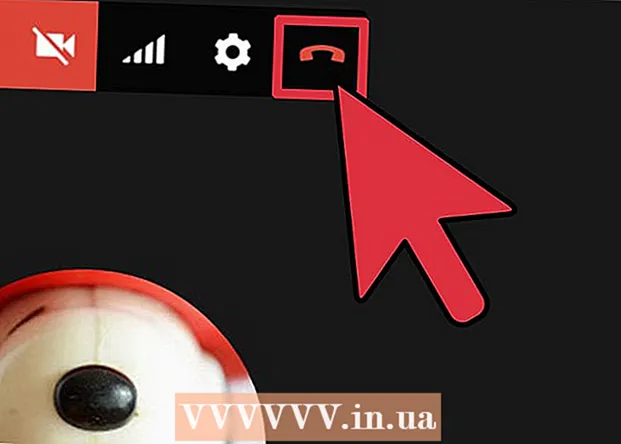Autore:
Marcus Baldwin
Data Della Creazione:
15 Giugno 2021
Data Di Aggiornamento:
24 Giugno 2024

Contenuto
I dettagli di questo articolo non spiegano come rendere più sicuro il tuo account. Per questo, Apple fornisce un servizio chiamato FileVault.
Questa tecnica spiega come utilizzare DMG come contenitore sicuro per i tuoi file.
Passi
 1 Crea una nuova cartella e metti lì i file che vuoi inserire nell'immagine del disco.
1 Crea una nuova cartella e metti lì i file che vuoi inserire nell'immagine del disco.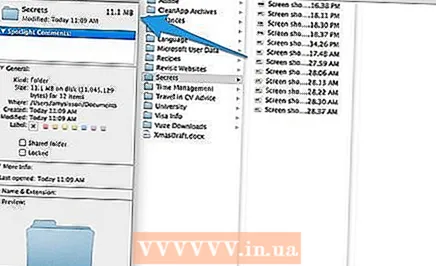 2 Fare clic con il pulsante destro del mouse (o CTRL-clic), fare clic sulla cartella e selezionare "Ottieni informazioni" e ricordare la dimensione del suo contenuto.
2 Fare clic con il pulsante destro del mouse (o CTRL-clic), fare clic sulla cartella e selezionare "Ottieni informazioni" e ricordare la dimensione del suo contenuto. 3Apri Utility Disco (Applicazioni> Utility> Utility Disco)
3Apri Utility Disco (Applicazioni> Utility> Utility Disco)  4 Fare clic sull'icona "Nuova immagine" per creare una nuova immagine del disco. Inserisci un nome per l'immagine e seleziona una dimensione appropriata per la dimensione della cartella che hai creato nel passaggio 2.
4 Fare clic sull'icona "Nuova immagine" per creare una nuova immagine del disco. Inserisci un nome per l'immagine e seleziona una dimensione appropriata per la dimensione della cartella che hai creato nel passaggio 2.  5 Seleziona il tipo di crittografia (128 o 256 bit), imposta la partizione su "Partizione singola - Mappa partizione Apple" e il formato su "leggi/scrivi immagine disco."Fai clic sul pulsante" Crea ".
5 Seleziona il tipo di crittografia (128 o 256 bit), imposta la partizione su "Partizione singola - Mappa partizione Apple" e il formato su "leggi/scrivi immagine disco."Fai clic sul pulsante" Crea ". 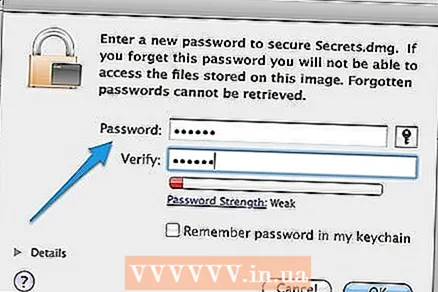 6 Crea una password complessa e inseriscila negli appositi campi. Deseleziona la casella di controllo "Ricorda la password nel mio portachiavi", poiché ciò riduce la sicurezza dei tuoi dati. Fare clic su "OK".
6 Crea una password complessa e inseriscila negli appositi campi. Deseleziona la casella di controllo "Ricorda la password nel mio portachiavi", poiché ciò riduce la sicurezza dei tuoi dati. Fare clic su "OK".  7 Inserisci il contenuto della cartella dal passaggio 2 nell'immagine del disco appena creata.
7 Inserisci il contenuto della cartella dal passaggio 2 nell'immagine del disco appena creata. 8 Scollega l'unità trascinando la sua icona nel Cestino. Inoltre, nel motore di ricerca, puoi fare clic su Espelli, accanto all'immagine collegata.
8 Scollega l'unità trascinando la sua icona nel Cestino. Inoltre, nel motore di ricerca, puoi fare clic su Espelli, accanto all'immagine collegata. - 9 Ogni volta che si tenta di aprire l'immagine, verrà richiesta una password.
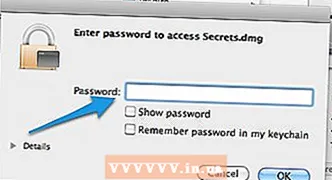
Consigli
- Sull'immagine del disco è possibile salvare informazioni bancarie, rapporti di credito e altri documenti importanti.
- Su questa immagine, puoi salvare il file di dati di Quicken, tuttavia, dovrai montare l'immagine del disco prima di voler aprire Quicken.
Avvertenze
- Non aggiungere una password al tuo portachiavi
- Cerca di non dimenticare la tua password, perché una volta crittografati questi file, non sarai in grado di accedervi senza una password.
- Non scrivere la password sul tuo computer.
- I file DMG sono disponibili solo su Mac.